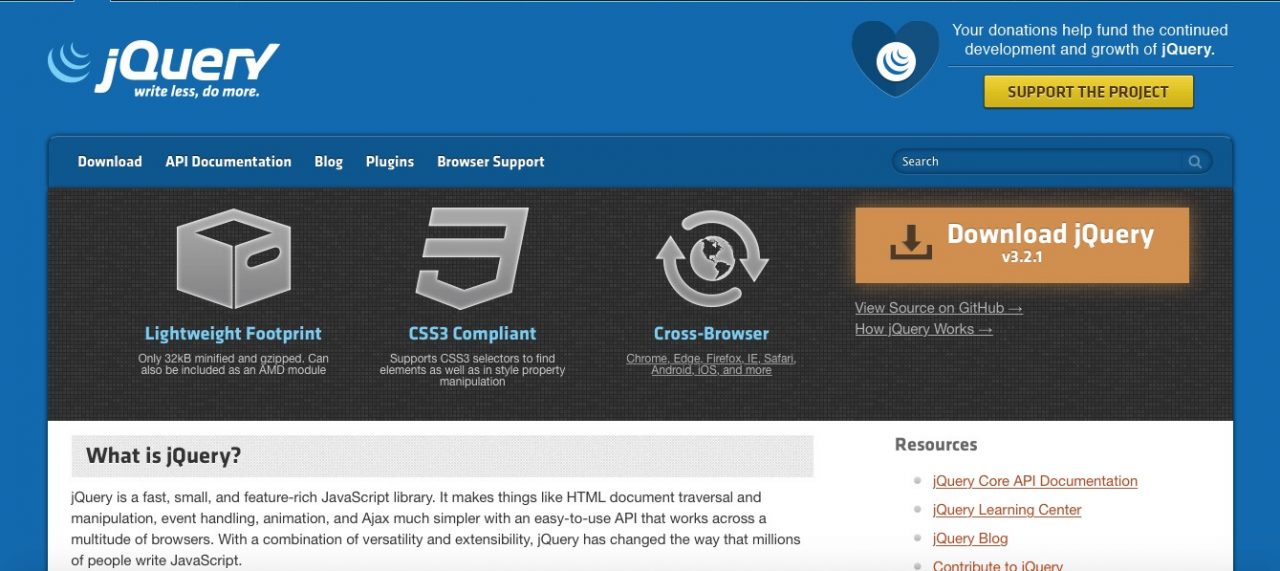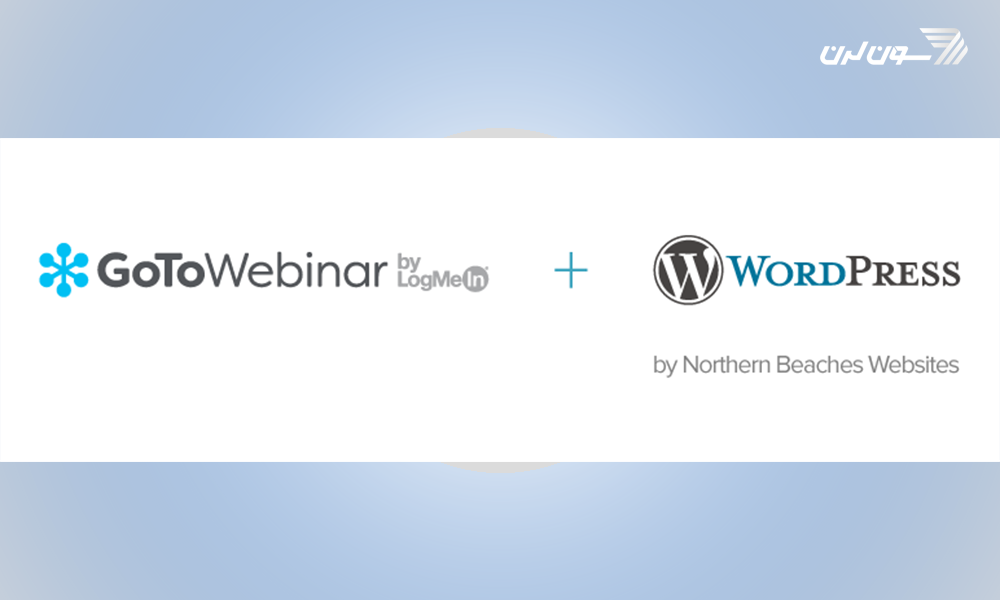- پاورشل (PowerShell) چیست؟
- PowerShell چگونه کار میکند؟
- چرا از PowerShell استفاده میشود؟
- یک مثال عملی از PowerShell
- مزایای پاورشل (PoweShell)
- مقایسه PowerShell با دیگر ابزارها
- سوالات متداول
- جمع بندی
اگه تو هم مثل من به دنیای فناوری و مدیریت سیستمها علاقه مندی، حتماً میدونی که هر روز یه سری چالشهای جدید پیش رومونه. از اون مشکلات کوچیک بگیر تا مسائلی که ممکنه حسابی وقتت رو بگیرن. PowerShell به عنوان یه ابزار خط فرمان و اسکریپت نویسی، حسابی کارمون رو راه میندازه. با PowerShell میتونی وظایفت رو سریعتر و هوشمندانهتر انجام بدی، و کلی از وقتت رو برای کارای دیگه صرفه جویی کنی.
حالا شاید بپرسی این PowerShell چی داره که این قدر خاصش میکنه؟ خب بذار برات بگم، این ابزار اون قدر انعطاف پذیر و قویه که میتونی ازش برای مدیریت سیستم عامل ویندوز، کار با شبکه، و حتی اتوماسیون کردن کلی فرایند مختلف استفاده کنی. یعنی چی؟ یعنی اگه باهاش کار کنی، میتونی مثل یه برنامه نویس حرفه ای اسکریپت هایی بنویسی که کارای روزمرت رو به صورت خودکار انجام بده. یعنی وقت و انرژی بیشتری برات میمونه که بتونی رو کارای خلاقانه و مهمتر تمرکز کنی.
حالا اگه دنبال یه ابزاری میگردی که بهت کمک کنه کارات رو سریعتر و مؤثرتر انجام بدی، PowerShell دقیقاً همون چیزیه که میتونه تو رو توی این مسیر جلو بندازه. باور کن با یادگیری و استفاده از این ابزار، میتونی به یه سطح دیگه ای از کارایی و بهره وری دست پیدا کنی. پس بی معطلی برو سراغش و با ما همراه باش تا دقیقتر ببینیم این PowerShell چیه و چه ویژگیهای خاصی داره که میتونی ازش بهره برداری کنی.
پاورشل (PowerShell) چیست؟

پاورشل (PowerShell) یه ابزار همه کاره هست که مایکروسافت ساخته تا بتونی باهاش سیستم عاملهای ویندوز رو به راحتی مدیریت کنی. اما این فقط مخصوص ویندوز نیست؛ الان پاورشل رو میتونی روی سیستم عاملهای لینوکس و مک هم استفاده کنی. پاورشل یه جور شل خط فرمانه که بهت اجازه میده با وارد کردن دستورات متنی و نوشتن اسکریپتهای مختلف، کارای پیچیده رو به صورت خودکار و خیلی راحت انجام بدی.
این ابزار عملاً مثل یه واسطه بین تو و سیستم عامله، یعنی هر دستوری که وارد میکنی، پاورشل اون رو به زبان سیستم عامل ترجمه میکنه و کارای مد نظرت رو انجام میده. یکی از چیزایی که پاورشل رو واقعاً از بقیه ابزارها متمایز میکنه، قابلیت کار با اشیاء هست. حالا اشیاء چیه؟ بذار اینجوری بگم که هر چیزی که تو پاورشل باهاش کار میکنی، مثل فایل ها، پوشهها یا حتی اطلاعاتی که از یه سیستم میگیری، همه به صورت اشیاء در نظر گرفته میشن. این یعنی میتونی خیلی راحت این اشیاء رو تغییر بدی، مرتب کنی یا حتی ترکیبشون کنی تا نتیجه ای که میخوای رو به دست بیاری.
برای مثال، فرض کن میخوای لیست تمام فایلهای یه پوشه خاص رو ببینی. تو پاورشل فقط کافیه یه دستور ساده وارد کنی و فوراً لیست تمام فایلها برات نمایش داده میشه. همین دستورات ساده، که بهشون cmdlet میگن، قدرت پاورشل رو به رخ میکشه. این ویژگیها باعث میشه که کار با پاورشل نه تنها سادهتر باشه، بلکه خیلی مؤثرتر هم باشه. یعنی با چند تا دستور ساده میتونی کلی کارای پیچیده رو مدیریت کنی، بدون اینکه نیاز باشه وقت و انرژی زیادی صرفشون کنی.
پس اگه دنبال یه ابزار میگردی که بتونی به کمکش به راحتی سیستم هات رو مدیریت کنی و کلی کار رو به صورت خودکار انجام بدی، پاورشل قطعاً گزینه عالییه. فقط کافیه یه کم وقت بذاری و دستوراتش رو یاد بگیری، بعدش میبینی که چطور زندگیت رو آسونتر میکنه!
PowerShell چگونه کار میکند؟
اگه بخوایم خیلی خودمونی و ساده بگیم، پاورشل (PowerShell) بیشتر شبیه یه زبان برنامه نویسی عمل میکنه تا یه برنامه خط فرمان معمولی. دلیلش اینه که پاورشل بر پایه فریم ورک .NET مایکروسافت ساخته شده و تو این فضا همه چیز به صورت اشیاء (objects) در نظر گرفته میشه. این اشیاء در واقع نمایانگر ویژگیها (properties) یا دستورات (methods) هستن که میتونن به صورت مداوم به عنوان ورودی یا خروجی در برنامهها استفاده بشن. پاورشل برای کار با این اشیاء از چهار نوع دستور مختلف استفاده میکنه که هر کدوم کار خاصی انجام میدن.
Cmdlets
حالا بریم سراغ اولین دسته از این دستورات، یعنی cmdlet ها. این cmdletها که بهشون "command-lets" هم میگن، در واقع دستورات پایه ای و تک وظیفه ای پاورشل هستن. اگه پاورشل رو مثل یه پاراگراف در نظر بگیریم، cmdletها مثل حروفی هستن که کلمات این پاراگراف رو میسازن. هر کلمه ای که توی این پاراگراف هست، از ترکیب این حروف به وجود اومده. یعنی میتونی از هر cmdlet به صورت تکی استفاده کنی تا یه کار خاص انجام بشه یا اونا رو با هم ترکیب کنی و کارای پیچیدهتری رو انجام بدی. نکته جالب اینجاست که هر cmdlet به تنهایی هم یه وظیفه مستقل داره و میتونی خروجی هر کدوم رو به عنوان ورودی به cmdlet بعدی بدی.
اما یه نکته ای که باید بدونی اینه که این cmdletها در خود پاورشل نوشته نمیشن. اونا تو یه زبان دیگه نوشته میشن، بعد کامپایل میشن و در نهایت تو پاورشل استفاده میشن. این یعنی کارایی cmdletها خیلی بستگی به خلاقیت توسعه دهنده داره. مثلاً یه توسعه دهنده میتونه با استفاده از "pipes"، خروجی یه cmdlet رو به ورودی cmdlet دیگه ای به عنوان یه شیء منتقل کنه. اینجوری میتونه یه فرآیند رو به صورت زنجیره ای اجرا کنه و نتیجه دلخواهش رو بگیره.
توابع پاورشل
حالا بریم سراغ دسته بعدی دستورات پاورشل که بهشون "توابع" گفته میشه. توابع یه جورایی شبیه cmdletها هستن، با این تفاوت که اینا به زبان خود پاورشل نوشته میشن. توابع در واقع یه سری دستورات هستن که به ترتیب خاصی نوشته شدن و وقتی فراخوانی میشن، همون ترتیب رو اجرا میکنن. ورودی این توابع معمولاً پارامترها هستن، و خروجی شون یا روی صفحه نمایش داده میشه یا به ورودی یه تابع یا cmdlet دیگه منتقل میشه.
تو پاورشل دو نوع تابع داریم: توابع ساده و توابع پیشرفته. توابع ساده، همون طور که از اسمشون پیداست، سادهترین نوع توابع پاورشل هستن و هیچ ویژگی داخلی یا ارث بری خاصی ندارن. این توابع فقط شامل یه سری دستورات داخل یه جفت آکولاد هستن که اجرا میشن. اما توابع پیشرفته بر پایه همین توابع ساده ساخته میشن و علاوه بر ویژگیهای پایه ای، قابلیتهای بیشتری دارن که اونها رو قدرتمندتر میکنه. این توابع پیشرفته امکانات بیشتری بهت میدن که میتونی باهاشون کارای پیچیدهتری رو به راحتی انجام بدی.
اسکریپتهای پاورشل
یکی دیگه از قابلیتهای پاورشل که خیلی هم پرکاربرده، اسکریپت نویسی هست. اسکریپتهای پاورشل با استفاده از cmdletها نوشته میشن و هدفشون خودکارسازی کارهای مختلفه. توی این اسکریپتها سه نوع دستور اصلی داریم که خیلی پرکاربرد هستن: دستور "get" که برای گرفتن دادهها از سیستم فایل استفاده میشه، دستور "set" که برای ویرایش و تغییر اطلاعات اجزای ویندوز به کار میره، و دستور "remove" که برای حذف کامل عملیاتها استفاده میشه. با استفاده از این اسکریپتها میتونی کلی کار پیچیده رو به راحتی و بدون هیچ مشکلی انجام بدی و این باعث میشه که هم پیچیدگی کدهات کمتر بشه و هم کلی از وقتت صرفه جویی بشه.
دستورات اجرایی
و در نهایت، میرسیم به دستورات اجرایی. این دستورات برای اجرای فایلهای اجرایی با پسوند .exe استفاده میشن. فایلهای exe. جزئی از اجزای نرم افزاری ویندوز هستن و برای اجرای این فایلها سه روش اصلی وجود داره. اولین روش استفاده از دستور "Invoke-expression" هست که محبوبترین روش برای اجرای این فایل هاست. روش دوم استفاده از cmdlet "start-process" هست که میتونه چندین فرآیند رو روی دستگاهت اجرا کنه ولی نتیجه ای مشابه با دستور اول میده. سومین و سادهترین روش هم اینه که قبل از نام فایل، " ." تایپ کنی. این روش خیلی راحت و سریع فایلهای اجرایی رو اجرا میکنه. در کل، هر سه روش یه هدف دارن و اون هم اجرای فایلهای exe. هست.
چرا از PowerShell استفاده میشود؟
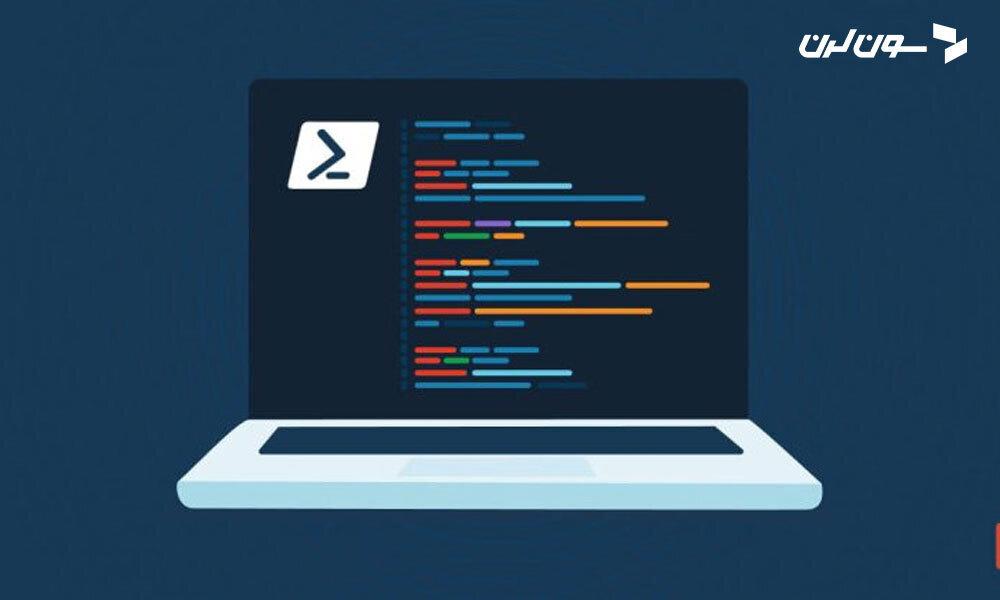
پاورشل یکی از اون ابزارهاییه که به دلایل مختلفی به سرعت بین کارشناسان IT و DevOps محبوب شده. این ابزار با داشتن دو عملکرد اصلی، طیف گسترده ای از کاربردها رو پوشش میده که هر کدوم از این کاربردها به نوبه خودشون باعث شدن پاورشل یه انتخاب بی رقیب برای خیلیها باشه. حالا بیایم به چند تا از این دلایل نگاهی بندازیم و ببینیم چرا پاورشل این قدر مورد توجه قرار گرفته.
۱. خودکارسازی وظایف
یکی از بزرگترین دلایلی که پاورشل این قدر بین کارشناسای IT و DevOps محبوبه، قابلیت خودکارسازی وظایفشه. تصور کن تو هر روز با کلی وظایف تکراری و زمان بر سر و کار داری. پاورشل به عنوان یه زبان اسکریپت نویسی این امکان رو بهت میده که این وظایف رو به صورت خودکار دربیاری و دیگه لازم نباشه هر روز وقتت رو برای انجامشون تلف کنی. مثلاً فرض کن باید هر روز یه گزارش از وضعیت سرورها بگیری و به مدیرت تحویل بدی. به جای اینکه هر روز بری و دستی این گزارش رو آماده کنی، میتونی با نوشتن یه اسکریپت تو پاورشل، این کار رو به صورت خودکار انجام بدی و هر روز یه گزارش تازه داشته باشی. اینجوری نه تنها وقتت آزادتر میشه، بلکه احتمال خطا هم خیلی کمتر میشه.
خودکارسازی تو پاورشل نه تنها سریعتر و دقیق تره، بلکه به خاطر سیستم فرمت منحصربه فردش خیلی هم راحت تره. پاورشل با توابع، کلاس ها، cmdletها و ماژول هایی که داره، این امکان رو بهت میده که وظایف پیچیده رو به سادهترین شکل ممکن خودکار کنی و تو زمان و انرژی صرفه جویی کنی.
۲. دسترسی آسان به داده ها
یکی دیگه از دلایلی که پاورشل این قدر پرطرفداره، قابلیت دسترسی آسان به داده هاست. تو شبکههای کامپیوتری بزرگ که کلی سرویس مختلف دارن و هر کدوم از این سرویسها به صورت مستقل کار میکنن، یه مدیر IT باید بتونه به همه این سرویسها دسترسی داشته باشه و اونا رو مدیریت کنه. اینجاست که پاورشل وارد میشه و کار رو برای مدیران IT خیلی راحتتر میکنه.
مثلاً تصور کن تو یه شرکتی کار میکنی که صدها کامپیوتر و سرور داره. برای مدیریت این تعداد دستگاه، نیاز به یه ابزار قوی داری که بتونه بهت اجازه بده به راحتی به همه دادههای این دستگاهها دسترسی داشته باشی و اونا رو کنترل کنی. پاورشل این امکان رو بهت میده که به مخازن دادههای مختلفی مثل سیستم فایلها یا رجیستریها دسترسی داشته باشی و اونا رو مدیریت کنی. این ویژگی به مدیر IT اجازه میده که با چند تا دستور ساده، به تمام دادههای مهم دسترسی پیدا کنه و اونا رو به صورت مرکزی مدیریت کنه.
۳. مدیریت زیرساخت به عنوان کد (Infrastructure as Code)
یکی دیگه از قابلیتهای پاورشل که اون رو از بقیه ابزارها متمایز میکنه، امکان مدیریت زیرساخت به عنوان کده. پاورشل یه چارچوب مدیریتی داره که بهت اجازه میده زیرساخت شرکتت رو با استفاده از کدهای پیکربندی مدیریت کنی. این چارچوب به نام "پیکربندی حالت دلخواه" (Desired State Configuration یا DSC) شناخته میشه.
فرض کن تو یه شرکت بزرگ کار میکنی که کلی سرور و دستگاه مختلف داره. برای اینکه این دستگاهها همیشه در وضعیت مطلوبی قرار داشته باشن، باید پیکربندیهای خاصی روشون اعمال بشه. با استفاده از پاورشل و DSC، میتونی این پیکربندیها رو به صورت کد بنویسی و هر زمان که نیاز بود، اونا رو روی دستگاهها اعمال کنی. این کار باعث میشه که استقرارهای قابل تکرار و مطمئنتری داشته باشی و همیشه از وضعیت دستگاهها مطمئن باشی. همچنین با این روش میتونی پیکربندیها رو enforce کنی و مطمئن بشی که هیچ دستگاهی از حالت مطلوب خارج نمیشه.
۴. تسهیل دستورات از راه دور
در نهایت، یکی از ویژگیهای دیگه ای که پاورشل رو به یه ابزار فوق العاده تبدیل کرده، امکان اجرای دستورات از راه دوره. الان که همه چیز به سمت کارهای از راه دور پیش میره، داشتن ابزاری که بتونه این نوع کارها رو پشتیبانی کنه خیلی ارزشمنده. پاورشل این قابلیت رو داره که بهت اجازه بده از راه دور چندین سیستم رو مدیریت کنی و دستورات لازم رو روشون اجرا کنی.
مثلاً فرض کن تو خونه نشستی و میخوای چند تا سرور که تو دیتاسنتر شرکت هستن رو مدیریت کنی. با پاورشل میتونی به راحتی از طریق پروتکلهای Windows Management Instrumentation (WMI) و WS-management به این سرورها وصل بشی و هر دستوری که نیاز داری رو روشون اجرا کنی. این قابلیت به مدیران IT این امکان رو میده که از یه نقطه مرکزی، تمام سیستمها رو تحت کنترل داشته باشن، بدون اینکه نیازی به حضور فیزیکی باشه. این یعنی میتونی از هر جایی که هستی، همه چیز رو مدیریت کنی و همیشه اوضاع رو تحت کنترل داشته باشی.
یک مثال عملی از PowerShell
فرض کن یه روز داری روی یه پروژه کار میکنی و نیاز داری لیست کاملی از تمام فایلهای موجود تو یه پوشه خاص رو ببینی، همراه با اطلاعاتی مثل اندازه و تاریخ ایجاد هر فایل. خب، به جای اینکه دستی بری و هر فایل رو یکی یکی چک کنی، پاورشل اینجا به کمکت میاد و همه کارا رو برات سادهتر میکنه.
برای این کار کافیه که پاورشل رو باز کنی و دستور زیر رو توش وارد کنی:
Get-ChildItem "C:\YourFolder" | Select-Object Name, Length, CreationTimeبا اجرای این دستور، پاورشل تمام فایلهای موجود توی پوشه ای که مشخص کردی رو برات لیست میکنه. این لیست شامل اسم فایل، اندازه (به بایت) و تاریخ ایجاد هر فایل میشه. مثلاً فرض کن داری روی پروژه ای کار میکنی که کلی فایل مستندات داره و باید بدونی آخرین تغییرات کی ایجاد شده تا بتونی آخرین نسخه رو بررسی کنی. با این دستور، خیلی راحت میتونی این اطلاعات رو به دست بیاری و سریعترین مسیر رو برای کارات پیدا کنی.
حالا اگه بخوای این اطلاعات رو توی یه فایل CSV ذخیره کنی تا بعداً هم بهش دسترسی داشته باشی یا با همکارات به اشتراک بذاری، میتونی یه دستور دیگه بهش اضافه کنی:
Get-ChildItem "C:\YourFolder" | Select-Object Name, Length, CreationTime | Export-Csv "C:\YourFileList.csv" -NoTypeInformationبا این دستور، لیست فایلها همراه با اطلاعاتشون توی یه فایل CSV ذخیره میشه. این یعنی هر وقت نیاز داشتی میتونی این فایل رو باز کنی و اطلاعات مورد نیازت رو به راحتی پیدا کنی، بدون اینکه دوباره نیاز باشه از اول دنبالشون بگردی.
این فقط یکی از مثالهای ساده ایه که نشون میده چطور پاورشل میتونه توی بهینه سازی فرآیندها کمکت کنه. فرض کن باید این کار رو برای چندین پوشه مختلف انجام بدی یا هر روز لیست فایلهای جدید رو بررسی کنی. با پاورشل میتونی یه اسکریپت بنویسی که این کارا رو به صورت خودکار و زمان بندی شده برات انجام بده. به جای اینکه ساعتها وقت بذاری، توی چند دقیقه همه چیز آماده ست و تو فقط نتیجه رو دریافت میکنی.
قدرت واقعی پاورشل وقتی نمایان میشه که میبینی کارهایی که قبلاً ساعتها زمان میبردن، حالا با چند خط کد و در عرض چند دقیقه انجام میشن. اینجاست که متوجه میشی پاورشل چقدر میتونه توی کارات کمک کننده باشه و چطور میتونی ازش استفاده کنی تا بهره وریت رو بالاتر ببری.
مزایای پاورشل (PoweShell)
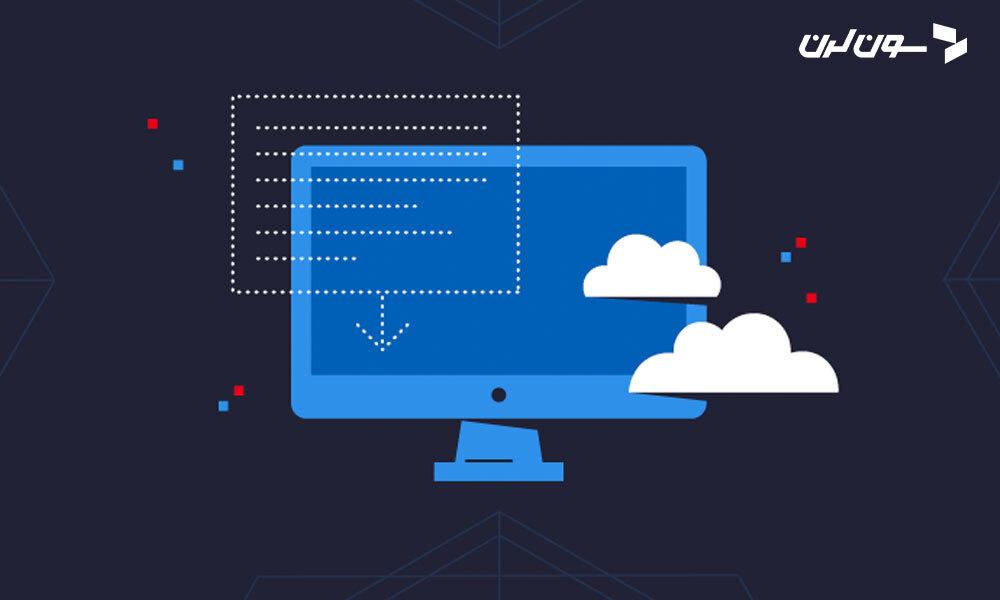
پاورشل یکی از اون ابزارهاییه که وقتی پای مقایسه با سایر شلها و زبانهای اسکریپت نویسی وسط میاد، یه سر و گردن بالاتر از بقیه قرار میگیره. دلایل زیادی وجود داره که باعث شده پاورشل به یه انتخاب عالی تبدیل بشه و در ادامه به بررسی برخی از این دلایل میپردازیم:
۱. سیستم فرمت گسترده
یکی از جذابترین ویژگیهای پاورشل، سیستم فرمت گسترده ایه که به کاربرا اجازه میده ورودیها رو به راحتی قالب بندی کنن و خروجیها رو دقیقاً به همون شکلی که میخوان بگیرن. پاورشل سه روش فرمت بندی مختلف ارائه میده که هر کدوم رو میشه بر اساس نیاز کاربر تنظیم کرد.
مثلاً فرض کن میخوای یه لیست از فایلها رو نمایش بدی، اما فقط نیاز داری یه ویژگی خاص از هر فایل رو ببینی. اینجاست که روش “format-wide” به کار میاد. با این روش میتونی فقط یه ویژگی مثل نام فایل رو نمایش بدی و ازش برای پر کردن ستونهای یه جدول یا ساخت لیست استفاده کنی. روش دوم “format-list” هست که بهت اجازه میده ویژگیهای شیء رو به صورت یه لیست نشون بدی، به طوری که هر ویژگی در یک خط جدید قرار بگیره. و در نهایت، روش “format-table” که بهت اجازه میده خروجیها رو به صورت جدول نمایش بدی. این روش به خصوص برای زمانی که میخوای دادهها رو به صورت مرتب و منظم ببینی عالیه. میتونی با استفاده از پارامترهایی مثل “Autosize”، “wrap”، و “groupby” ستونهای جدول رو به شکلی که دوست داری مرتب کنی.
۲. فرمتهای داده داخلی
پاورشل یه ویژگی دیگه هم داره که اون رو خیلی جذاب میکنه: پشتیبانی از فرمتهای داده ای مختلف. این فرمتها بهت این امکان رو میدن که دادهها رو ذخیره، منتقل و هم برای انسان و هم برای ماشین قابل خواندن کنی. فرمتهای داده شامل CSV، JSON و XML هستن که هر کدوم برای کاربردهای خاصی طراحی شدن.
مثلاً فرمت CSV (Comma-Separated Values) که یه فرمت داده داخلیه و دادههای جدول رو به صورت متن ساده ذخیره میکنه. هر فایل تو این فرمت با یه کاما از بقیه جدا میشه. یا فرمت JSON (JavaScript Object Notation) که برای ارتباطات فوری بین مرورگر و کلاینت استفاده میشه. این فرمت استاندارد و متن باز، هم برای انسان و هم برای ماشین قابل خواندن هست و اگه اطلاعاتی از مرورگر داده بشه، میتونی با استفاده از دستورات “Invoke-WebRequest” یا “Invoke-RestMethod” این اطلاعات رو به دادههای پاورشل تبدیل کنی. فرمت XML هم که برای انسان و ماشین قابل خواندن هست و برای دریافت، ویرایش و ارسال دوباره دادهها از صفحات وب استفاده میشه. این فرمت برای پیکربندی عملکرد اپلیکیشنها تو پاورشل خیلی کاربرد داره.
۳. سیستم نوع بندی گسترده
پاورشل یه سیستم نوع بندی گسترده (Extended Type System یا ETS) داره که به توسعه دهندگان اسکریپت و cmdlet اجازه میده اشیاء .NET رو دستکاری کنن. این سیستم از شیء PSObject استفاده میکنه و باهاش میشه انواع اشیاء رو به دو روش گسترش داد.
روش اول به این شکله که شیء PSObject نمای متفاوتی از انواع اشیاء خاص رو نشون میده که بهش نمایه تطبیقی (Adapted View) گفته میشه. مثلاً اگه یه شیء خاصی داری و میخوای نمای متفاوتی از اون رو ببینی، PSObject این امکان رو بهت میده. روش دوم هم به این شکله که شیء PSObject امکان اضافه کردن اعضای جدید به یه شیء موجود رو فراهم میکنه. این اعضای جدید، شیء پایه رو گسترش میدن و به اون اطلاعات اضافی میدن که توی اسکریپت نویسی خیلی مفید هستن.
۴. موتور اسکریپت نویسی امن
یکی از دغدغههای اصلی تو دنیای IT، امنیت هست. پاورشل این موضوع رو با ویژگی مدیریت پیکربندی خودش به خوبی حل کرده. این ویژگی به کاربران اجازه میده که تصمیم بگیرن کدوم اسکریپتها رو اجرا کنن و اونا رو به صورت بصری بررسی کنن. اما از اونجایی که تشخیص بصری اسکریپتهای مخرب سخته، پاورشل سیاستهای امنیتی خودکاری داره که به کاربران کمک میکنه تا از اجرای اسکریپتهای مشکوک جلوگیری کنن.
یکی از این سیاست ها، سیاست اجرای (Execution Policy) هست که تعیین میکنه پاورشل تحت چه شرایطی فایلهای پیکربندی و اسکریپتهای خاص رو اجرا کنه. این سیاست روی پلتفرم ویندوز استفاده میشه اما میشه اون رو روی چندین کامپیوتر و دستگاه با استفاده از تنظیمات سیاست گروهی (Group Policy) اعمال کرد. این قابلیت بهت اجازه میده تا امنیت رو توی اجرای اسکریپتها به دست بگیری و فقط اونایی که مجاز هستن رو اجرا کنی.
۵. توسعه خودکار
پاورشل به هر تیم توی یه Exchange اجازه میده تا cmdletهای خودشون رو به صورت خودکار بسازن. این مزیت بزرگ پاورشل باعث میشه تیمها بتونن ویژگیهای خودشون رو مدیریت کنن و این کار رو بدون نیاز به هماهنگی با تیمهای دیگه انجام بدن.
فرض کن تو یه تیم نرم افزاری کار میکنی و میخوای یه ویژگی خاص رو تو پروژه خودت پیاده سازی کنی. با استفاده از پاورشل، میتونی cmdletهای مخصوص به اون ویژگی رو خودت بسازی و ازشون استفاده کنی. این کار نه تنها باعث میشه مدیریت بهتری روی پروژه داشته باشی، بلکه به ساخت محصولات باکیفیتتری هم منجر میشه. وقتی تیمهای مختلف مسئولیت ویژگیهای خودشون رو به عهده بگیرن، کارا سریعتر پیش میره و مشکلات کمتری هم به وجود میاد. به این ترتیب، فرآیند ساخت سریعتر انجام میشه و گلوگاهها از بین میرن.
۶. API سازگار
تو دنیای IT، APIها نقش بسیار مهمی دارن. اما گاهی اوقات، APIهایی مثل Windows Management Instrumentation (WMI) و Component Object Model (COM) که توی ویندوز استفاده میشن، به دلیل ناسازگاری یا ناتمامی، عملکرد چندان خوبی ندارن. این مسئله باعث میشه که درخواستها به درستی انجام نشن و کارایی سیستم کاهش پیدا کنه.
اما پاورشل با ارائه یه API سازگار و جامع به نام REST API این مشکل رو حل کرده. این API توسط اشخاص ثالث استفاده میشه و با استفاده از cmdlet "Invoke-RestMethod" فعال میشه. این فعال سازی به صورت یه درخواست از طریق HTTPS یا HTTP انجام میشه و API برای دریافت دادهها از طریق یه URL ارسال میشه. این ویژگی به کاربران اجازه میده که به راحتی از پاورشل برای ارتباط با سرویسهای مختلف استفاده کنن و دادههای مورد نیازشون رو دریافت کنن.
۷. خودکارسازی آسان
یکی از ویژگیهای برجسته پاورشل، امکان خودکارسازی آسان وظایف با استفاده از cmdlet هاست. این cmdletها که به صورت تک وظیفه ای طراحی شدن، میتونن به صورت جداگانه یا ترکیبی برای حل وظایف پیچیده استفاده بشن.
فرض کن یه سری کارای تکراری داری که هر روز باید انجامشون بدی. با پاورشل میتونی این کارا رو خودکار کنی و دیگه لازم نیست هر روز به صورت دستی انجامشون بدی. پاورشل بیش از نود cmdlet پایه داره که میتونی از اونا استفاده کنی و در صورت نیاز، cmdletهای جدیدی هم بسازی. همچنین چون پاورشل یه ویژگی متن بازه، میتونی cmdletهای خودساخته ات رو با دیگران به اشتراک بذاری و از تجربه بقیه هم استفاده کنی. این باعث میشه خودکارسازی وظایف به راحتی انجام بشه و زمان زیادی صرفه جویی کنی.
۸. قابلیت ترکیب محصولات مختلف
پاورشل یه مدل ترکیب پذیری قوی داره که اون رو برای چندین سرویس و محصول مناسب میکنه. این یعنی میتونی پاورشل رو برای سرویسهای مختلف استفاده کنی و همچنان همه این سرویسها رو با یه مدیر IT کنترل کنی.
فرض کن تو یه شرکت بزرگ کار میکنی که چندین سرویس مختلف داره، مثل سرویسهای ایمیل، فایل سرورها و پایگاههای داده. با پاورشل میتونی همه این سرویسها رو به صورت مرکزی مدیریت کنی و کنترلشون رو به عهده بگیری. این ویژگی باعث میشه که پاورشل توی شبکه هایی که سرویسهای مختلف به صورت وابسته یا مستقل از هم کار میکنن، مثل یه شبکه شرکتی، خیلی کارآمد باشه.
۹. دسترسی آسان به اطلاعات
یکی دیگه از ویژگیهای جذاب پاورشل، امکان دسترسی به داده هایی هست که دسترسی بهشون سخت و پیچیده ست. این قابلیت به خاطر اینه که پاورشل بر پایه ی فریم ورک Microsoft.NET ساخته شده و به همین دلیل میتونه به داده هایی دسترسی پیدا کنه که شاید با ابزارهای دیگه سخت باشه بهشون دسترسی داشت.
فرض کن تو یه شبکه شرکتی کار میکنی و نیاز داری به اطلاعات مربوط به تنظیمات یه دستگاه خاص دسترسی پیدا کنی. با پاورشل میتونی به صورت خودکار و از راه دور این کار رو انجام بدی. فقط با وارد کردن یه خط کد فرمان، میتونی به صورت عمیق به هر سیستم فایلی توی شبکه ات دسترسی داشته باشی و کنترل کامل رو به دست بگیری.
۱۰. مدیریت شبکه شرکتی
با اینکه پورتال وب مدیریت Office 365 معمولاً مرکز اصلی مدیریت برای مایکروسافت Office 365 محسوب میشه، اما پاورشل یه سری دستورات مدیریتی داره که تو اون پورتال موجود نیست. مثلاً یکی از این دستورات، گزینه پیش فرض برای تنظیم پسوردهاست.
فرض کن توی پورتال وب مدیریت Office 365، گزینهها این هستن که یا همه کاربران باید پسوردشون رو به طور منظم تغییر بدن یا هیچ کاربری نتونه پسوردش رو تغییر بده. این خیلی محدودکننده ست، نه؟ اما با پاورشل، میتونی یه سیستم احراز هویت دو مرحله ای (2FA) بسازی که به کاربران اجازه بده بدون نیاز به تغییر منظم پسورد، امنیت رو حفظ کنن. این قابلیت به مدیران IT این امکان رو میده که شبکه شرکتی رو به شکلی که دوست دارن مدیریت کنن.
۱۱. قابلیت کشف (Discoverability)
پاورشل یه ویژگی خیلی مفید داره که به کاربرا اجازه میده مجموعه ای از دستورات و ویژگیهای موجود تو پاورشل رو کشف کنن. این ویژگی از طریق cmdlet "Get-command" امکان پذیره.
فرض کن تازه شروع به کار با پاورشل کردی و نمیدونی چه دستورات و امکاناتی تو این ابزار وجود داره. با استفاده از Get-command میتونی یه لیست از تمام cmdletها و توابعی که توی کامپیوترت در دسترسه بگیری و باهاشون آشنا بشی. همچنین این cmdletها میتونن نام مستعار (aliases) هم داشته باشن که با استفاده از اونا به راحتی میتونی دستورات مورد نظرت رو پیدا کنی. این ویژگی باعث میشه کار کردن با پاورشل خیلی راحتتر بشه، حتی اگه تجربه زیادی توی این زمینه نداشته باشی.
۱۲. آگاهی از آزمونهای گواهی نامه مایکروسافت
شاید این مورد برای همه اهمیت نداشته باشه، ولی برای کسایی که قصد شرکت در آزمونهای گواهی نامه مایکروسافت رو دارن، یه مزیت بزرگ حساب میشه. اخیراً مایکروسافت سوالات خاص پاورشل رو به آزمونهای گواهی نامه خودش اضافه کرده.
حالا ممکنه نیازی نباشه که تمام سینتکس هر دستور رو حفظ کنی، ولی باید بتونی کاربرد دستورات مختلف تو موقعیتهای مختلف رو درک کنی. بنابراین اگه قصد داری توی آزمونهای گواهی نامه DevOps Azure مایکروسافت شرکت کنی، یادگیری پاورشل و استفاده ازش میتونه انتخاب خیلی خوبی باشه و شانس موفقیتت رو بالا ببره.
مقایسه PowerShell با دیگر ابزارها

پاورشل یکی از ابزارهای قدرتمند برای مدیریت سیستم و خودکارسازی وظایفه که با ابزارهای دیگه مثل Command Prompt، Git Bash و پایتون مقایسه میشه. این مقایسهها به کاربرا کمک میکنه تا ابزاری رو انتخاب کنن که بهترین کارایی رو برای نیازهای خاصشون داره. حالا بیایم نگاهی به این مقایسهها بندازیم.
PowerShell در مقابل Command Prompt
Command Prompt یکی از ابزارهای قدیمی ویندوزه که برای اجرای دستورات متنی طراحی شده. این ابزار به کاربر اجازه میده تا دستورات ساده ای مثل کپی کردن فایل ها، تغییر دایرکتوری و اجرای برنامهها رو از طریق خط فرمان اجرا کنه. اما وقتی وارد دنیای پاورشل میشیم، اوضاع خیلی پیشرفتهتر میشه. پاورشل به مراتب پیشرفتهتر از Command Prompt هست و امکاناتی مثل متغیرها، توابع و حتی شیء گرایی رو به شما میده.
فرض کن بخوای توی Command Prompt یه سری فایل رو براساس تاریخ تغییراتشون مرتب کنی. انجام این کار نیاز به چندین مرحله و شاید حتی استفاده از ابزارهای جانبی داشته باشه. اما توی پاورشل، با چند خط کد میتونی به راحتی این کار رو انجام بدی و فایلها رو به ترتیبی که میخوای نمایش بدی. به عبارتی، پاورشل بهت این امکان رو میده که دستورات پیچیدهتری رو اجرا کنی و به طور مؤثرتری با سیستم عامل ویندوزت ارتباط برقرار کنی.
PowerShell در مقابل Git Bash و ترمینال
Git Bash یه ابزار محبوب برای کساییه که با Git کار میکنن و بیشتر تو محیط ویندوز استفاده میشه. این ابزار به کاربرا اجازه میده تا دستورات لینوکسی رو توی ویندوز اجرا کنن و با Git هم کار کنن. ولی اگه بخوایم Git Bash رو با پاورشل مقایسه کنیم، باید بگیم که Git Bash بیشتر برای کارهای مربوط به Git و اجرای دستورات ساده لینوکسی توی ویندوز مناسبه، در حالی که پاورشل یه ابزار خیلی قویتر و جامعتر برای مدیریت سیستم عامل ویندوزه.
از طرف دیگه، وقتی صحبت از ترمینال لینوکس و یونیکس میشه، باید بدونیم که این ترمینالها معمولاً از شل هایی مثل Bash یا Zsh استفاده میکنن که بر پایه زبانهای اسکریپت نویسی مثل شل اسکریپت (Shell Script) کار میکنن. این شلها به کاربرا اجازه میدن تا سیستم عاملشون رو به طور کامل از طریق خط فرمان کنترل کنن و اسکریپتهای پیچیده ای برای خودکارسازی وظایف بنویسن. پاورشل در این زمینه با Bash و Zsh مقایسه میشه، ولی تفاوتش اینه که پاورشل به طور خاص برای ویندوز طراحی شده و به طور عمیق با اجزای ویندوز یکپارچه شده.
PowerShell در مقابل Python
مقایسه پاورشل با پایتون به این دلیل انجام میشه که هر دو ابزار قدرتمندی برای اسکریپت نویسی و خودکارسازی وظایف هستن و هر کدوم مزایا و کاربردهای خاص خودشون رو دارن. هم پاورشل و هم پایتون به کاربر اجازه میدن تا وظایف پیچیده رو به صورت خودکار انجام بده، اما تفاوتهای کلیدی دارن که باعث میشه بعضیها پاورشل رو ترجیح بدن و بعضیها پایتون رو.
1. تمرکز روی سیستم عامل
پاورشل به طور خاص برای مدیریت سیستم عاملهای ویندوز طراحی شده و ابزار بسیار خوبی برای کسانیه که بیشتر با محیط ویندوز سر و کار دارن. پاورشل به طور مستقیم با اجزای سیستم عامل ویندوز مثل رجیستری، فایل سیستم و سرویسهای ویندوزی یکپارچه شده و این یعنی اگه کاربر ویندوز باشی، پاورشل بهت امکان میده به سادگی و با چند خط کد، به دادهها و تنظیمات سیستم دسترسی داشته باشی و اونا رو مدیریت کنی.
از طرف دیگه، پایتون یه زبان برنامه نویسی چندمنظوره ست که علاوه بر اسکریپت نویسی، برای توسعه وب، علم داده، هوش مصنوعی و خیلی زمینههای دیگه هم استفاده میشه. پایتون در سیستم عاملهای مختلف مثل ویندوز، لینوکس و مک هم قابل استفاده ست و به همین دلیل بیشتر برای کاربرانی که به یک ابزار همه کاره نیاز دارن، جذابه.
2. سادگی و یادگیری
پایتون به عنوان یکی از سادهترین زبانهای برنامه نویسی شناخته میشه. سینتکس ساده و خوانایی بالای پایتون باعث میشه که یادگیریش برای مبتدیها خیلی راحت باشه و همین موضوع پایتون رو به انتخاب اول بسیاری از تازه واردان به دنیای برنامه نویسی تبدیل کرده.
پاورشل هم نسبتاً ساده ست، ولی به دلیل اینکه بیشتر برای مدیریت سیستم و کارهای خاص ویندوز طراحی شده، ممکنه کمی تخصصیتر به نظر بیاد. کاربرانی که با سیستم عامل ویندوز آشنایی دارن، احتمالاً با پاورشل راحتتر ارتباط برقرار میکنن.
3. انعطاف پذیری
پایتون یه زبان بسیار منعطفه که میتونی ازش برای هر چیزی که فکرشو بکنی استفاده کنی؛ از توسعه بازیهای کامپیوتری گرفته تا تحلیل دادههای بزرگ. این انعطاف پذیری باعث میشه پایتون تقریباً در هر پروژه ای جایگاه خودش رو پیدا کنه.
پاورشل، با اینکه خیلی قدرتمنده، ولی بیشتر برای وظایف مدیریتی و خودکارسازی سیستم عامل طراحی شده. این یعنی اگه بیشتر با وظایف مدیریت سیستم و اتوماسیون سروکار داری، پاورشل ابزار مناسبیه، ولی اگه دنبال یه ابزار همه کاره برای پروژههای مختلف هستی، پایتون ممکنه انتخاب بهتری باشه.
4. اکوسیستم و پشتیبانی
پایتون یه اکوسیستم بسیار بزرگ و فعال داره. کتابخانهها و ابزارهای مختلفی برای پایتون توسعه داده شده که بهت کمک میکنه تا هر چیزی که نیاز داری رو به راحتی پیدا کنی و توی پروژه هات ازشون استفاده کنی. از طرف دیگه، جامعه کاربری بزرگ پایتون هم باعث میشه که همیشه بتونی جواب سوالاتت رو توی انجمنها و مستندات پیدا کنی.
پاورشل هم اکوسیستم خودش رو داره و با توجه به یکپارچگی عمیقش با ویندوز، پشتیبانی قوی از طرف مایکروسافت داره. اما به نسبت پایتون، جامعه کاربری و تعداد کتابخانهها و ابزارهای جانبی برای پاورشل کمتره.
ویژگی | PowerShell | Command Prompt | Git Bash & Terminal | Python |
|---|---|---|---|---|
تمرکز روی | مدیریت سیستم عامل ویندوز | اجرای دستورات ساده متنی | کار با Git و دستورات لینوکسی | چندمنظوره (وب، علم داده، هوش مصنوعی) |
سادگی و یادگیری | تخصصیتر برای کاربران ویندوز | ساده و پایه ای | ساده برای کارهای Git و لینوکس | سینتکس ساده و خوانا |
انعطاف پذیری | مناسب برای وظایف مدیریتی | محدود به دستورات ساده | محدود به Git و لینوکس | بسیار منعطف برای پروژههای مختلف |
اکوسیستم | پشتیبانی قوی از مایکروسافت | اکوسیستم محدود | اکوسیستم متوسط | اکوسیستم بزرگ و فعال |
در نهایت، انتخاب بین پاورشل، Command Prompt، Git Bash یا پایتون بستگی به نیازها و سطح تجربه شما داره. اگه بیشتر با سیستم عامل ویندوز کار میکنین و نیاز به مدیریت حرفه ای دارین، پاورشل انتخاب بسیار خوبی میتونه باشه. اما اگه به دنبال یه زبان برنامه نویسی همه کاره هستین که توی پروژههای مختلف ازش استفاده کنین، پایتون قطعاً گزینه مناسبیه. از طرف دیگه، اگه کارهای سادهتری مثل استفاده از Git یا اجرای دستورات لینوکسی توی ویندوز رو انجام میدین، Git Bash یا حتی Command Prompt میتونه نیازهای شما رو برطرف کنه.
دستورات پرکاربرد PowerShell
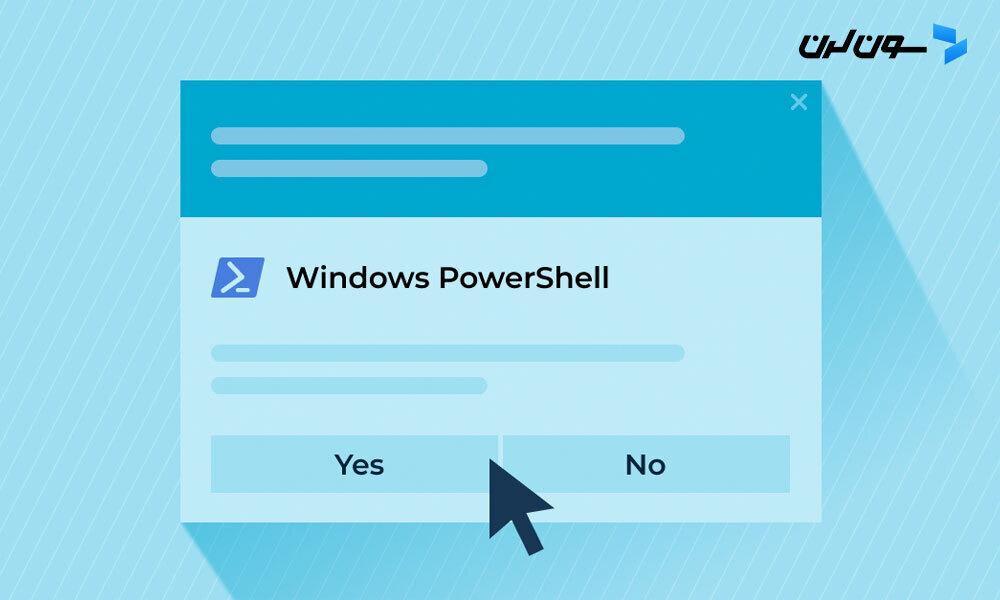
در ادامه، چند تا از دستورات پرکاربرد پاورشل رو با هم بررسی میکنیم. این دستورات بهت کمک میکنن تا مدیریت سیستم، کار با فایل ها، خودکارسازی وظایف و خیلی چیزای دیگه رو به بهترین شکل ممکن انجام بدی.
1. Get-Help
این دستور یکی از اولین دستوراییه که باید یاد بگیری. هر وقت توی پاورشل با یه دستور یا مفهومی آشنا نبودی، کافیه از Get-Help استفاده کنی. این دستور بهت اطلاعات کاملی درباره هر دستور یا cmdlet میده و نحوه استفاده از اون رو توضیح میده. مثلاً اگه بخوای درباره دستور Get-ChildItem بیشتر بدونی، کافیه اینو بنویسی:
Get-Help Get-ChildItemاین دستور بهت توضیحات، مثالها و اطلاعات مفیدی درباره دستور مورد نظر میده.
2. Get-ChildItem
این دستور شبیه دستور dir در Command Prompt یا ls در لینوکسه و برای لیست کردن فایلها و پوشهها استفاده میشه. با Get-ChildItem میتونی به سادگی فایلها و پوشههای داخل یک دایرکتوری رو ببینی:
Get-ChildItem "C:\YourFolder"همچنین میتونی فیلترهای مختلفی رو هم اعمال کنی. مثلاً میتونی فقط فایل هایی با یه پسوند خاص رو نمایش بدی:
Get-ChildItem "C:\YourFolder" -Filter *.txt3. Set-Location
اگه بخوای مسیر فعلی پاورشل رو تغییر بدی و به یه پوشه دیگه بری، از دستور Set-Location استفاده کن. این دستور مشابه cd در Command Prompt یا لینوکسه:
Set-Location "C:\YourFolder"این دستور باعث میشه که مسیر فعلی به پوشه ای که مشخص کردی تغییر کنه.
4. Copy-Item
برای کپی کردن فایلها و پوشه ها، از Copy-Item استفاده میشه. این دستور بهت امکان میده تا یه فایل یا پوشه رو به یه مکان دیگه کپی کنی:
Copy-Item "C:\Source\File.txt" -Destination "C:\Destination\"این دستور فایل File.txt رو از مسیر Source به مسیر Destination کپی میکنه.
5. Move-Item
اگه بخوای یه فایل یا پوشه رو از یه مکان به مکان دیگه منتقل کنی، Move-Item به دردت میخوره:
Move-Item "C:\Source\File.txt" -Destination "C:\Destination\"با این دستور، فایل File.txt از مسیر Source به مسیر Destination منتقل میشه.
6. Remove-Item
اگه نیاز داشته باشی یه فایل یا پوشه رو حذف کنی، Remove-Item همون دستوریه که باید ازش استفاده کنی:
Remove-Item "C:\YourFolder\File.txt"این دستور فایل File.txt رو از پوشه ای که مشخص کردی حذف میکنه. فقط حواست باشه که این کار بدون تأیید انجام میشه، پس مطمئن شو که چیزی رو که میخوای حذف کنی.
7. Get-Process
اگه بخوای لیستی از پردازشهای در حال اجرا روی سیستم رو ببینی، Get-Process یه دستور عالیه. با این دستور میتونی همه فرآیندهایی که روی سیستم در حال اجرا هستن رو مشاهده کنی:
Get-Processهمچنین میتونی از اسم خاص یه پردازش استفاده کنی تا فقط همون رو ببینی:
Get-Process -Name "notepad"8. Stop-Process
برای متوقف کردن یه پردازش خاص، میتونی از Stop-Process استفاده کنی. مثلاً اگه یه پردازش مثل نوت پد رو بخوای ببندی:
Stop-Process -Name "notepad"این دستور همه پردازشهای نوت پد رو که در حال اجرا هستن، متوقف میکنه.
9. Start-Service و Stop-Service
این دستورات برای مدیریت سرویسها روی ویندوز استفاده میشن. اگه بخوای یه سرویس رو شروع یا متوقف کنی، این دستورات به کارت میان. مثلاً برای شروع سرویس wuauserv:
Start-Service -Name "wuauserv"و برای متوقف کردن همون سرویس:
Stop-Service -Name "wuauserv"10. Export-Csv
این دستور بهت اجازه میده تا خروجی دستورات رو توی یه فایل CSV ذخیره کنی که برای تجزیه و تحلیل بیشتر خیلی مفیده. مثلاً اگه لیستی از فایلها و مشخصاتشون رو بخوای ذخیره کنی:
Get-ChildItem "C:\YourFolder" | Select-Object Name, Length, CreationTime | Export-Csv "C:\YourFileList.csv" -NoTypeInformationبا این دستور، لیست فایلها همراه با مشخصاتشون توی یه فایل CSV ذخیره میشه.
اینها فقط چندتا از دستورات پرکاربرد پاورشل بودن که باهاشون میتونی خیلی راحتتر و سریعتر کارهای روزمره ات رو انجام بدی. پاورشل ابزار فوق العاده ایه که با یادگیریش میتونی کلی از کارهای وقت گیر رو خودکار کنی و مدیریت سیستم رو به سطح بالاتری ببری.
سوالات متداول

1. PowerShell چیه؟
پاورشل یه ابزار قدرتمند و همه کاره ست که توسط مایکروسافت ساخته شده تا بهت کمک کنه وظایف سیستمی و مدیریتی رو به راحتی و با استفاده از دستورات متنی و اسکریپتها انجام بدی. با پاورشل میتونی سیستم عامل ویندوز و محصولات دیگه مایکروسافت رو مدیریت و پیکربندی کنی. این ابزار همچنین قابلیت کار با APIهای ویندوز و .NET رو داره که قدرت و انعطاف بیشتری بهت میده.
2. چه تفاوتی بین PowerShell و Command Prompt هست؟
پاورشل و Command Prompt هر دو ابزارهای خط فرمان ویندوز هستن، ولی پاورشل خیلی پیشرفته تره. Command Prompt بیشتر برای دستورات ساده و پایه ای استفاده میشه، در حالی که پاورشل بهت اجازه میده با اشیاء و دادههای پیچیده کار کنی. پاورشل از امکانات پیشرفتهتری مثل حلقه ها، شرطها و متغیرها پشتیبانی میکنه که Command Prompt این امکانات رو نداره.
3. میتونم از PowerShell روی سیستم عاملهای دیگه استفاده کنم؟
بله، پاورشل الان روی سیستم عاملهای مختلف مثل لینوکس و macOS هم قابل استفاده ست. مایکروسافت نسخه ای به نام PowerShell Core توسعه داده که برای این سیستم عاملها بهینه شده. این نسخه رو میتونی به راحتی دانلود و نصب کنی.
4. چطور میتونم یه اسکریپت PowerShell بنویسم؟
نوشتن اسکریپت پاورشل خیلی ساده ست. میتونی از هر ویرایشگر متنی مثل Notepad استفاده کنی، دستوراتت رو بنویسی و با پسوند .ps1 ذخیره کنی. بعدش با پاورشل میتونی این اسکریپت رو اجرا کنی. مثلاً اگه یه فایل با نام "myscript.ps1" بسازی، میتونی با دستور .\myscript.ps1 اجراش کنی.
5. PowerShell رایگانه؟
بله، پاورشل به صورت رایگان در دسترسه. میتونی اون رو به راحتی دانلود و روی سیستم عامل خودت نصب کنی. همچنین، نسخه چندپلتفرمی PowerShell Core هم رایگانه و برای دانلود و استفاده موجوده.
6. چه کارایی میشه با PowerShell انجام داد؟
پاورشل یه ابزار چندکاره ست و میتونی ازش برای مدیریت سیستم، خودکارسازی وظایف روزمره، کار با پایگاه داده ها، مدیریت شبکه و حتی توسعه نرم افزار استفاده کنی. مثلاً میتونی با پاورشل سرور رو پیکربندی کنی، کاربران رو مدیریت کنی یا حتی دادهها رو از فایلهای CSV استخراج کنی.
7. چطور میتونم ماژولهای PowerShell رو نصب کنم؟
نصب ماژولهای پاورشل با استفاده از cmdlet Install-Module خیلی راحت انجام میشه. به عنوان مثال، برای نصب یه ماژول میتونی از دستور Install-Module -Name ModuleName استفاده کنی. البته ممکنه برای نصب ماژولها نیاز به دسترسی Administrator داشته باشی.
8. میتونم از PowerShell برای خودکارسازی وظایف استفاده کنم؟
قطعاً! یکی از بهترین ویژگیهای پاورشل همین قابلیت خودکارسازی وظایفشه. میتونی اسکریپت هایی بنویسی که وظایف تکراری رو به صورت خودکار انجام بدن. مثلاً میتونی یه اسکریپت بنویسی که به طور خودکار فایلهای پشتیبان ایجاد کنه یا گزارش هایی از سیستم عامل تهیه کنه.
9. PowerShell امنه؟
پاورشل قابلیتهای امنیتی زیادی داره که بهت کمک میکنه از حملات و تهدیدات جلوگیری کنی. مثلاً میتونی با استفاده از سیاستهای اجرایی (Execution Policies) تعیین کنی که کدوم اسکریپتها مجاز به اجرا هستن. همچنین، پاورشل قابلیت ثبت رویدادها رو داره که بهت کمک میکنه فعالیتهای مشکوک رو شناسایی کنی.
10. چطور میتونم از PowerShell برای مدیریت Active Directory استفاده کنم؟
پاورشل ابزار فوق العاده ای برای مدیریت Active Directory هست. میتونی با استفاده از cmdletهای خاص مثل Get-ADUser و New-ADUser کاربران و گروهها رو مدیریت کنی. البته برای استفاده از این امکانات، باید ماژول Active Directory نصب و بارگذاری شده باشه.
جمع بندی
پاورشل یه ابزار قدرتمند و چندکاره ست که بهت اجازه میده مدیریت سیستم عامل و وظایف پیچیده رو به سادهترین شکل ممکن انجام بدی. این ابزار با قابلیتهای گسترده ای که داره، از جمله خودکارسازی وظایف و مدیریت جامع سیستم ها، به یکی از انتخابهای اصلی مدیران سیستم و توسعه دهندگان تبدیل شده. چه کاربر ویندوز باشی و چه در محیطهای چندپلتفرمی کار کنی، پاورشل میتونه بهت کمک کنه کارها رو سریع تر، دقیقتر و با کنترل بیشتری انجام بدی. اگر تا حالا از پاورشل استفاده نکردی، شاید وقتشه که این ابزار رو به جعبه ابزار خودت اضافه کنی و از امکاناتش بهره ببری.
دوره الفبای برنامه نویسی با هدف انتخاب زبان برنامه نویسی مناسب برای شما و پاسخگویی به سوالات متداول در شروع یادگیری موقتا رایگان شد: